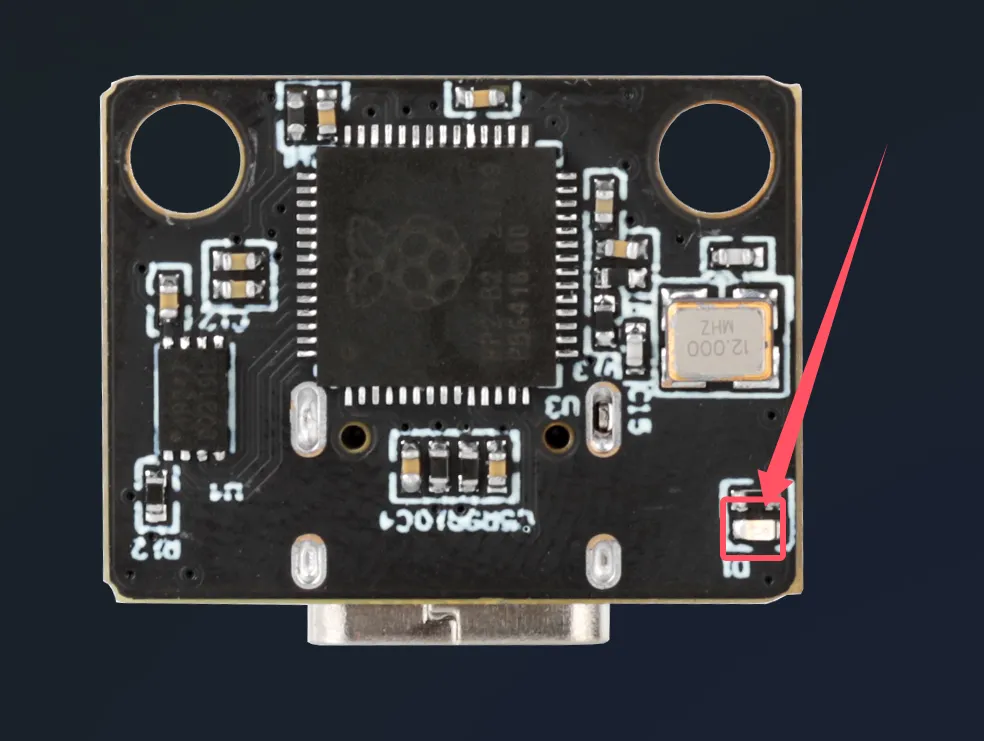Compilation du firmware
Démarrer la compilation
- Ordinateur hôte sur lequel le service
klipperest installé Connexion SSH via le réseau - Et le périphérique doit être correctement connecté à l'ordinateur hôte
- Remarque : veuillez utiliser un ordinateur hôte standard, comme un Raspberry Pi, une carte FLY, etc. Si vous utilisez un ordinateur hôte modifié (par exemple, une clé WiFi, un Redmi, etc.), ces ordinateurs hôtes présentant trop de problèmes, nous ne pourrons pas vous fournir d'assistance technique.
- Tutoriel de compilation du firmware pour ordinateur hôte standard
- Tutoriel de compilation du firmware pour système FAST
- S'applique à la plupart des systèmes d'ordinateurs hôtes standards comme Raspberry Pi, carte FLY, etc.
- Veuillez ne pas utiliser l'utilisateur
ROOTpour effectuer n'importe quelle opération sur ce type d'ordinateur hôte - Veuillez effectuer les opérations en tant qu'utilisateur standard
- Méthode pour changer d'utilisateur : par exemple, dans le système
FlyOS-Armbian, veuillez utiliser la commandesu flypour passer à l'utilisateur standard - Pour les autres systèmes, veuillez utiliser la commande
su <nom d'utilisateur de votre ordinateur hôte>pour passer à l'utilisateur standard
su <nom d'utilisateur de votre ordinateur hôte>
- Remarques importantes concernant le système
FlyOS-FAST- Le nom d'utilisateur par défaut du système
FASTestroot, et le mot de passe estmellow - La compilation du firmware ne peut être effectuée qu'en tant qu'utilisateur
root - Le système
FASTne possède que l'utilisateurROOT, il est donc inutile de changer d'utilisateur !!!
- Le nom d'utilisateur par défaut du système
- Assurez-vous que l'hôte peut se connecter normalement à Internet
- Avant de compiler le firmware, vous devez utiliser SSH pour vous connecter à distance via le réseau à l'hôte
- Veuillez ne pas utiliser d'outil de terminal série pour vous connecter à l'hôte
Instructions d'utilisation pour la compilation et la configuration du firmware Klipper
Assurez-vous que le mode de saisie du clavier est en mode demi-largeur, c'est-à-dire en mode anglais
- La touche
↑(haut) et la touche↓(bas) du clavier sont utilisées pour déplacer le curseur verticalement afin de sélectionner les éléments du menu - La touche
Entréeou la toucheEspaceest utilisée pour cocher une option de menu ou entrer dans un sous-menu - La touche
Échapest utilisée pour revenir au menu précédent - La touche
Qpermet de quitter la page de configuration du firmware Klipper - La touche
Y, lorsqu'on quitte la page de configuration du firmware Klipper et qu'une invite apparaît, appuyez surYpour enregistrer le fichier de configuration
Si le nombre d'options de la page de configuration est limité, activez d'abord [ ] Activer les options de configuration de niveau inférieur supplémentaires pour afficher certaines options masquées
Voici comment compiler le firmware :
-
Après la connexion SSH, entrez la commande suivante et appuyez sur Entrée :
cd ~/klipper && rm -rf ~/klipper/.config && rm -rf ~/klipper/out && make menuconfig -
rm -rf ~/klipper/.config && rm -rf ~/klipper/outsupprime les données de compilation et le firmware précédents. -
make menuconfigcompile le firmware. Après exécution, l'interface suivante devrait apparaître :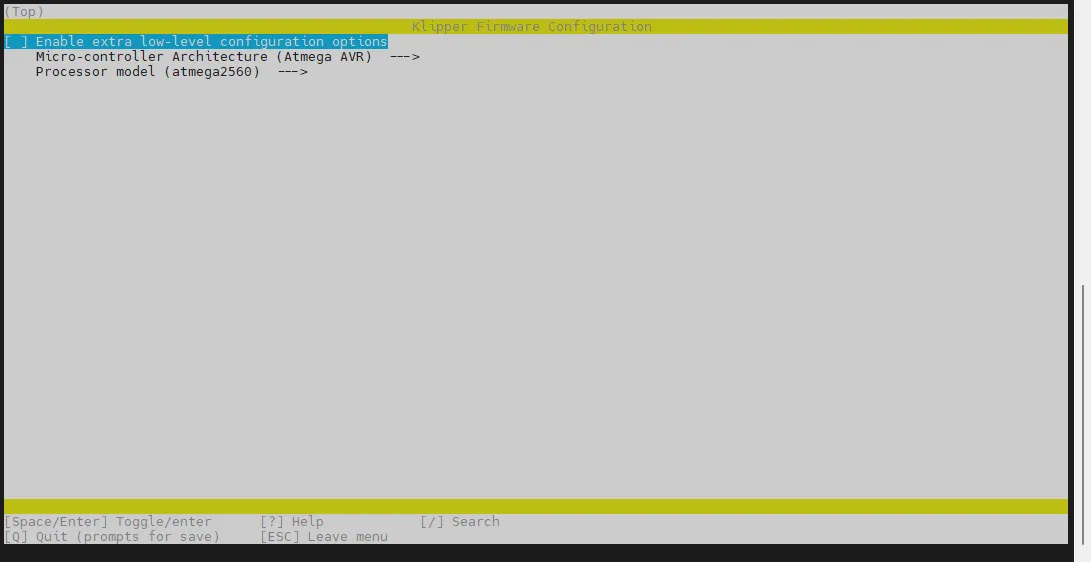
-
Sélectionnez Enable extra low-level configuration options et appuyez sur Entrée.
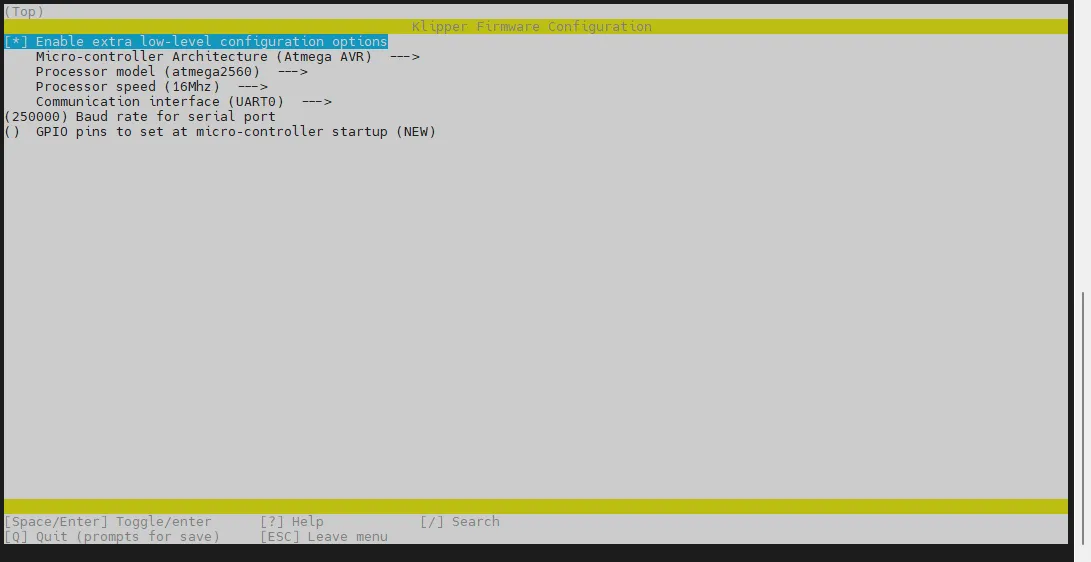
-
Accédez au menu Micro-controller Architecture et sélectionnez Raspberry Pi RP2040/RP235x, puis appuyez sur Entrée.

-
Sélectionnez Bootloader offset, choisissez : NO bootloader.
-
Communication interface, choisissez : USBSERIAL.
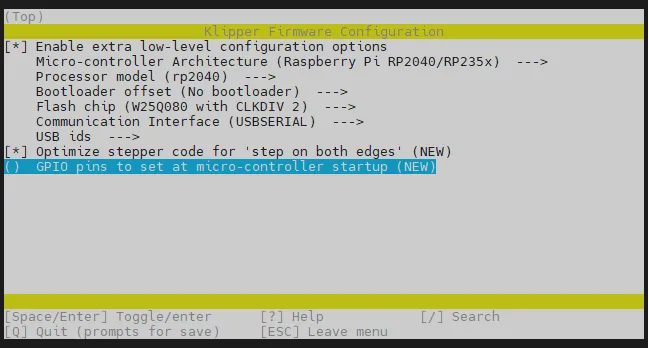
- Pour
GPIO pins to set at micro-controller startup, saisissez : gpio8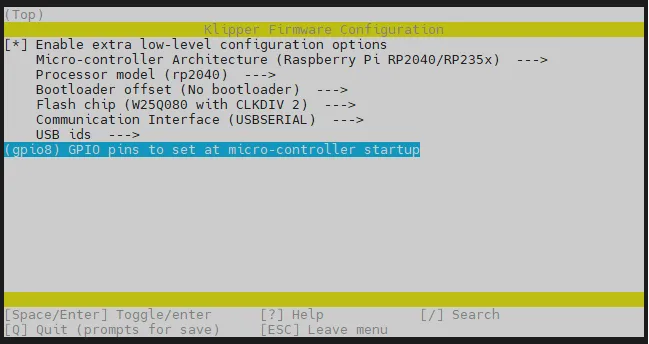
- Appuyez sur la touche
Q, l'option Save configuration apparaît, puis appuyez sur la toucheY - La configuration devrait maintenant être sauvegardée et vous devriez être revenu à l'interface de ligne de commande
- Entrez la commande ci-dessous pour démarrer la compilation, cela peut prendre un certain temps
make -j4
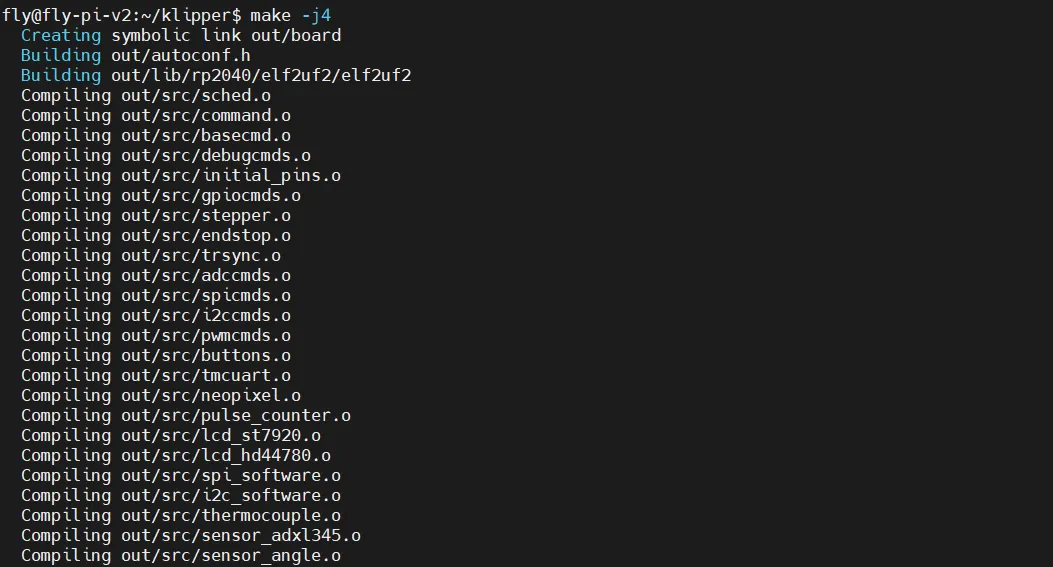
- La compilation est réussie si la sortie finale contient le contenu ci-dessous
- En fonction de la version de Klipper, l'apparition de
out/klipper.uf2indique le succèsLinking out/klipper.elf
Creating uf2 file out/klipper.uf2
Passer en mode flashage
Le bouton entouré est le BOOT
- Pour entrer en mode flashage, la carte mère doit être complètement hors tension. Maintenez le bouton BOOT enfoncé, puis connectez un câble de données (permettant le transfert de données) entre la carte mère et l'ordinateur hôte.
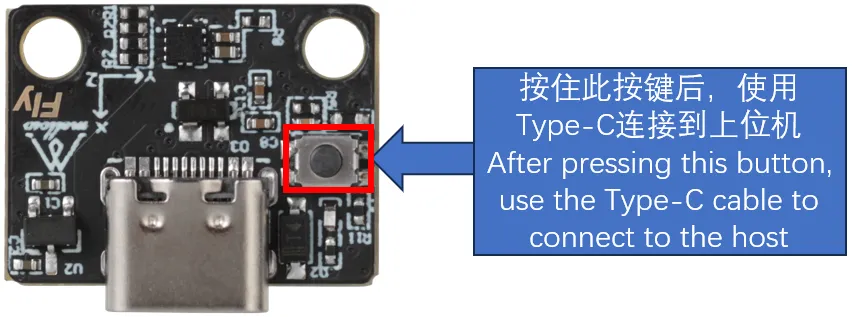
Vérifier si le mode flashage est actif
- Assurez-vous que la station de travail peut se connecter à Internet et que le câble de connexion du périphérique inférieur au supérieur a la fonction de transmission de données.
- Connectez-vous via SSH à la station de travail, puis tapez
lsusbet appuyez sur Entrée. Si l'information entourée dans l'image ci-dessous est affichée, vous pouvez passer à l'étape suivante.- Si aucun retour n'est fourni, c'est un problème avec le système de la station de travail, nous ne pouvons rien faire de plus, vous devrez remplacer le système ou la station de travail par une autre qui fonctionne correctement.
- Si la commande
lsusbn'est pas trouvée, vous pouvez exécuter la commande suivante pour l'installer :sudo apt-get install usbutils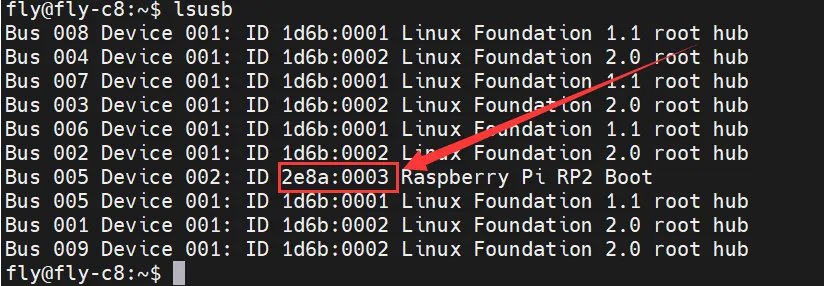
2e8a:0003fait partie des appareils que vous utiliserez cette fois-ci. Le suffixeRaspberry Pi RP2 Boota une certaine valeur de référence, mais ne doit pas être utilisé comme critère de détermination.- Certaines stations de travail peuvent ne pas afficher complètement ou ne pas afficher du tout en raison de problèmes de système.
- Si la commande
lsusbaffiche l'appareil, mais que2e8a:0003n'est pas présent, essayez de changer de câble de connexion et reliez la carte mère à d'autres ports USB de la station de travail.
Vous ne pouvez passer à l'étape suivante que si 2e8a:0003 est présent.
Flasher le firmware
-
Veuillez noter que le panneau d'outils est actuellement en mode de gravure du firmware et ne peut graver que des firmwares avec l'extension uf2.
-
À l'aide de la commande ci-dessous, gravez le firmware au panneau d'outils.
cd && cd ~/klipper/
make flash FLASH_DEVICE=2e8a:0003promptSi c'est la première fois que vous gravez après avoir configuré le système à partir de l'ordinateur principal, vous pourriez voir un message similaire à celui entouré en rouge dans l'image ci-dessous - une partie des messages sera en rouge, ce qui est normal et n'est pas une erreur.
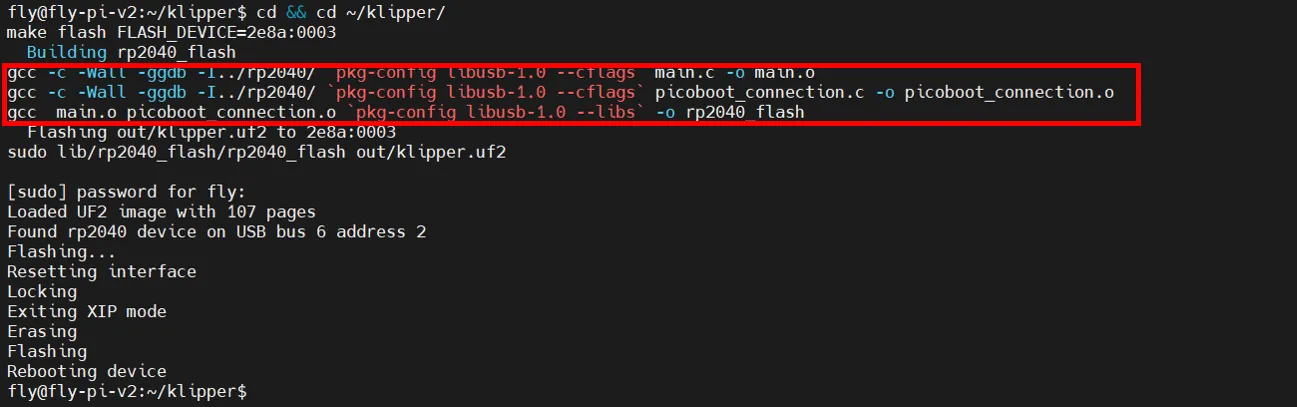
Vérifier si le firmware démarre
- Si le firmware démarre normalement, la LED s'allume.